修復 Windows 應用程序錯誤 0xc000007b 的 7 種方法
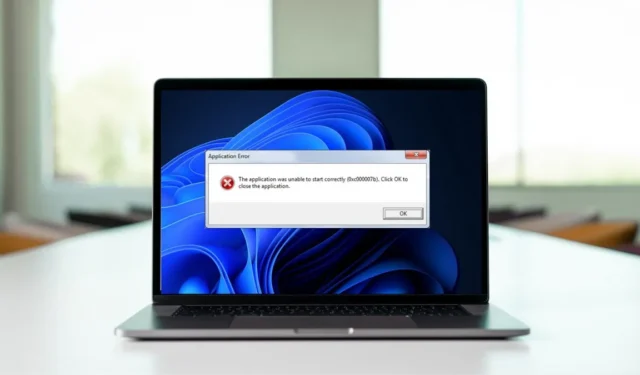
Windows 應用程序錯誤 0xc000007b 是一個令人沮喪的問題,它會阻止用戶啟動應用程序、遊戲和程序。它可能會造成破壞,因為它會干擾您的工作和其他活動,但幸運的是,它很容易修復。本指南探討了一些有效的解決方案,可幫助您解決此錯誤並讓您的應用程序再次順利運行。
1. 安裝/重新安裝 Microsoft Visual C++ Redistributable Packages
Windows 上的多個應用程序需要 Microsoft Visual C++ Redistributable Packages(一組運行時組件)才能正常運行。這些組件包括庫、DLL(動態鏈接庫)和其他為依賴它們的應用程序提供必要的運行時支持的關鍵文件。
如果這些包丟失、損壞或過時,您可能會在嘗試啟動應用程序時遇到問題。
安裝或重新安裝 Microsoft Visual C++ Redistributable Packages 可以確保必要的組件在您的系統上可用,這可能有助於解決應用程序錯誤 0xc000007b。
- 按Win+R打開運行。
- 在運行中輸入“control”並點擊Enter。
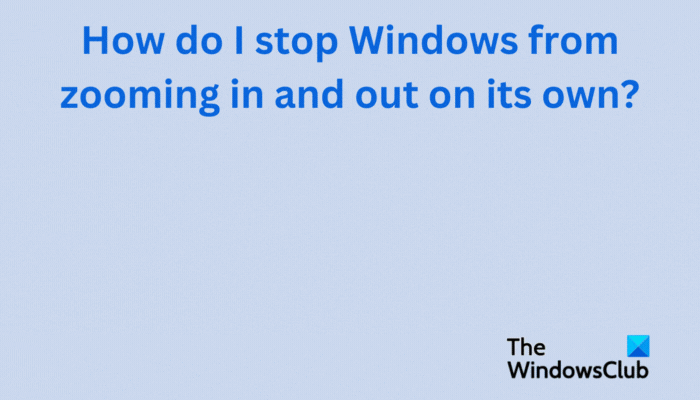
- 在控制面板中,前往“程序”下的“卸載程序”。
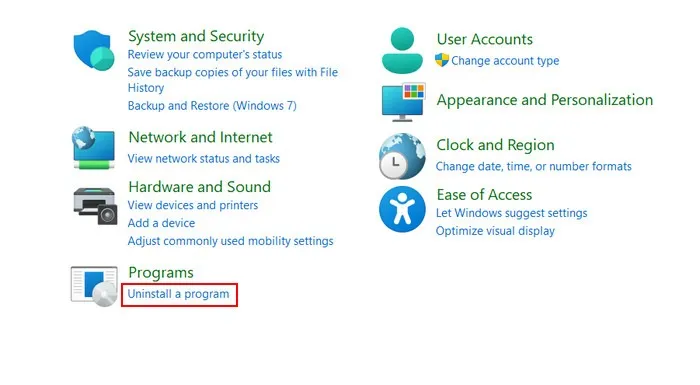
- 找到“Microsoft Visual C++ 程序包”(可能不止一個)並右鍵單擊它。
- 選擇“卸載”並按照屏幕上的說明完成卸載。
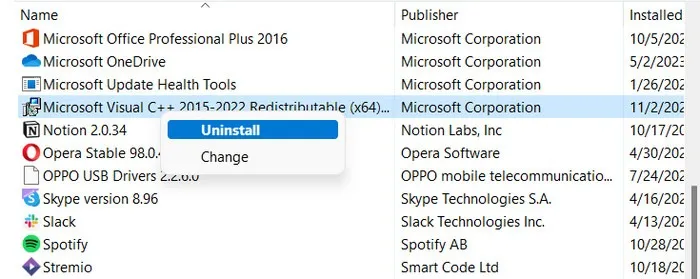
- 按照相同的步驟卸載所有 Microsoft Visual C++ 程序包。
- 再次打開“運行”對話框並在文本字段中鍵入“cmd”。按Ctrl+ Shift+Enter以管理員身份打開命令提示符。
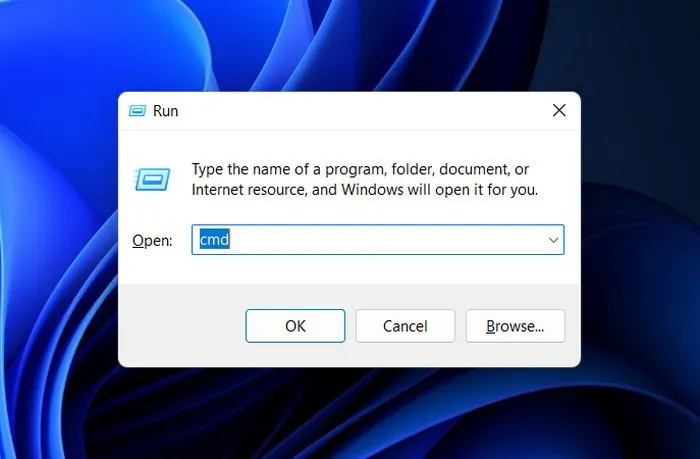
- 在用戶帳戶控制提示中單擊“是”。
- 在命令提示符中鍵入以下命令,然後按Enter以執行它。它將清理組件存儲。
Dism.exe /online /Cleanup-Image /StartComponentCleanup
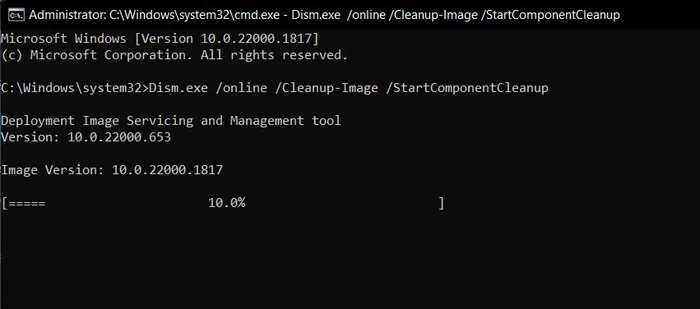
- 從此處下載所有版本的 Microsoft Visual C++ 程序包。
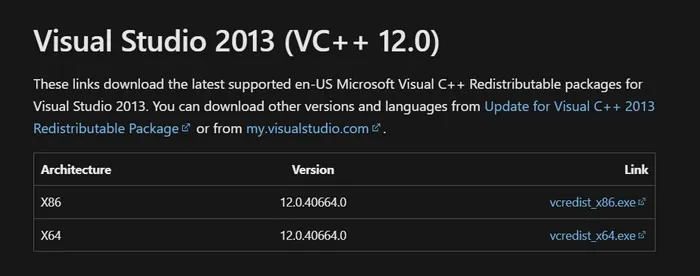
- 點擊下載的文件,在接下來的對話框中勾選“我同意許可條款和條件”。
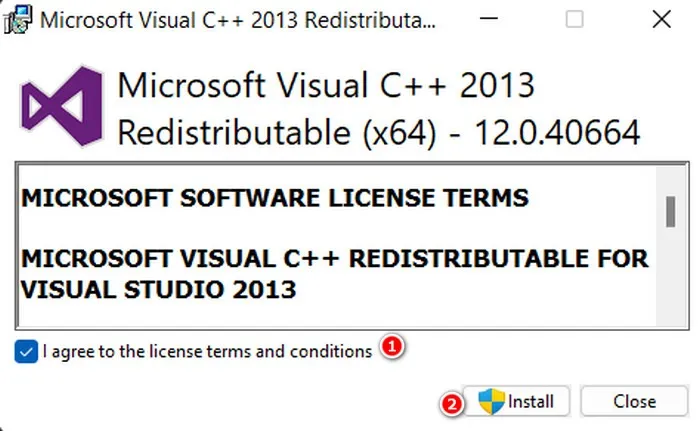
- 單擊“安裝”按鈕並在用戶帳戶控制提示中確認您的操作。
- 等待安裝包,然後重新啟動計算機。
- 希望目標應用程序能夠順利啟動。
2. 安裝。網絡框架
許多應用程序需要特定版本的。NET 框架來運行。如果您嘗試訪問的應用程序需要一個。NET 框架版本過時或丟失,它可能會導致錯誤。
安裝/重新安裝。NET 框架將是一個簡單的修復。這將確保必要的組件在您的系統上可用,解決過程中的任何兼容性問題。
- 按Win+S打開 Windows 搜索實用程序。
- 在搜索欄中輸入“打開或關閉 Windows 功能”,然後單擊“打開”。
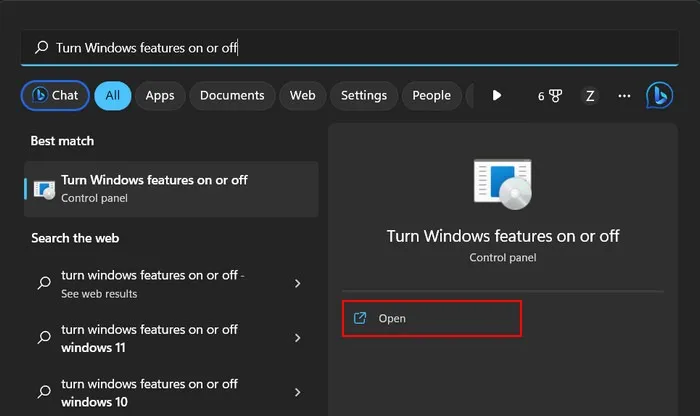
- 在接下來的窗口中,選中與“.NET Framework 3.5”和“.NET Framework 4.8”關聯的複選框。
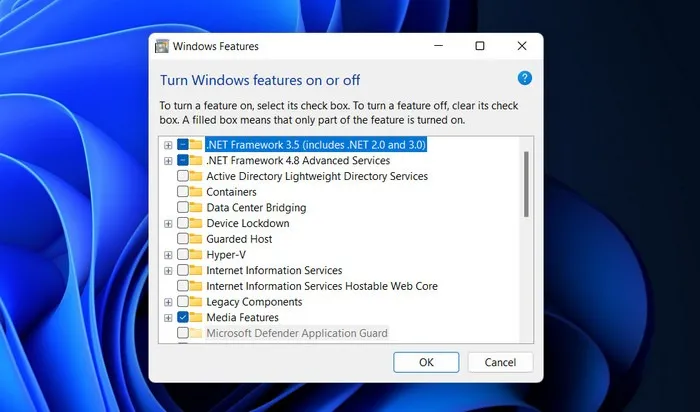
- 點擊“確定”,等待安裝完成。
- 檢查問題是否已解決。
3.安裝DirectX
如果目標應用程序與系統上安裝的 DirectX 版本之間存在兼容性問題,也會出現此問題。
DirectX 是應用程序編程接口 (API) 的集合,允許系統與多媒體設備(如聲卡、圖形卡和遊戲控制器)進行通信。如果您嘗試訪問的應用程序依賴於缺少的特定功能或 DirectX API,程序將返回 0xc000007b 錯誤。請按照以下步驟安裝 DirectX 模塊以解決任何此類兼容性問題:
- 從 Microsoft 頁面下載DirectX 安裝程序。
- 啟動下載的文件並按照屏幕上的說明繼續安裝。
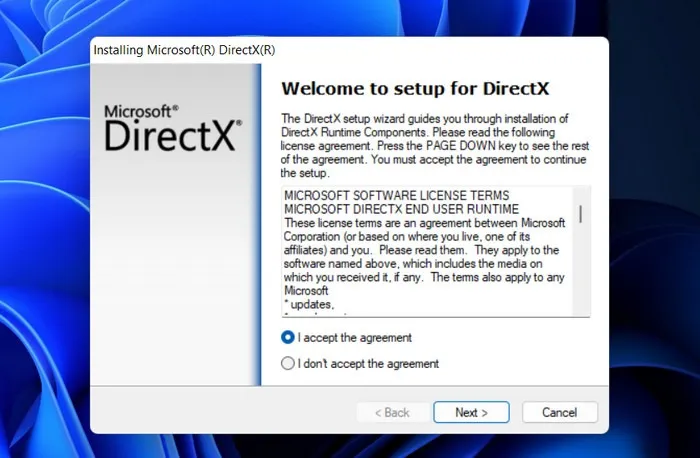
- 檢查問題是否已解決。
4.以管理員身份運行應用程序
目標應用程序也可能由於權限不足或對正常運行所需的某些文件的訪問權限不足而無法啟動。為確保應用程序有足夠的權限運行,請嘗試以管理員身份運行它。
- 右鍵單擊您要運行的應用程序。
- 從上下文菜單中選擇“以管理員身份運行”。
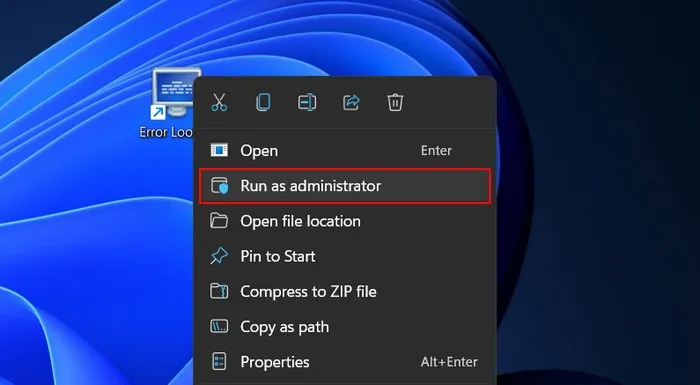
- 在用戶帳戶控制提示中單擊“是”。
5. 運行 SFC 掃描
系統中的損壞錯誤或文件丟失可能導致各種應用程序和程序出現故障。
要修復此問題,請使用系統文件檢查器實用程序掃描並修復任何損壞的系統文件。該實用程序檢查關鍵文件是否存在潛在問題,並用緩存的對應文件替換任何有問題的文件。
僅供參考:按照此處的步驟使用 Windows 程序包管理器安裝或卸載程序。
6.重新安裝應用程序
應用程序本身也可能正在處理損壞錯誤,從而使其無法正常運行。
如果您在嘗試訪問單個程序時遇到應用程序錯誤,而係統中的其他應用程序運行正常,請嘗試重新安裝目標應用程序。這將修復應用程序中的任何不一致,並替換可能導致問題的任何丟失或損壞的文件或組件。
- 如上所示打開控制面板,然後前往“程序”下的“卸載程序”。
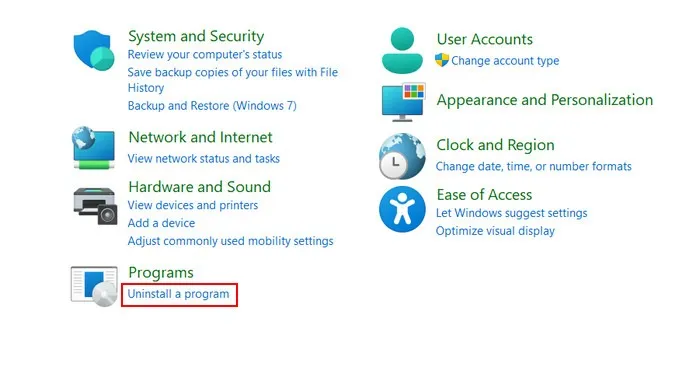
- 找到目標應用程序並右鍵單擊它。
- 選擇“卸載”並按照屏幕上的說明進行卸載。
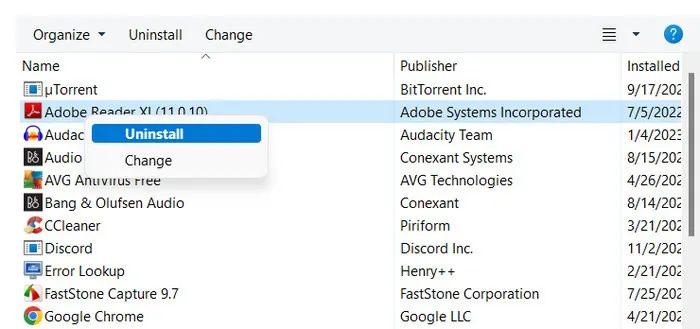
- 重新安裝應用程序並檢查您是否可以毫無問題地使用它。
7. 重新安裝 Windows
考慮重新安裝 Windows,這將擦除硬盤驅動器並允許您從頭開始,消除導致錯誤的任何持久性問題。但是,此解決方案應該是最後的手段,我們建議您僅在用盡所有其他選項後才考慮使用它。
同樣重要的是要注意,此過程可能很複雜且耗時,因此強烈建議您在繼續之前備份您的基本數據。
我們希望本指南中概述的步驟能幫助您修復應用程序錯誤 0xc000007b。為防止將來發生此類煩人的錯誤,我們建議安裝最新的系統更新、從可信來源下載應用程序並更新您的驅動程序。
圖片來源:Unsplash。Zainab Falak 的所有屏幕截圖和改動。



發佈留言